![[Image: New_Metin3_logo.png]](http://s18.postimage.org/9bhotf12h/New_Metin3_logo.png)
questa guida vi aiuterà a registrare video in game
(utile per segnalare ban, filmare i vostri duelli/guerre o i vostri record)
spiegando l'utilizzo di Bandicam, un software leggero che puo' essere trovato gratuitamente su internet
_____________
DOWNLOAD E INSTALLAZIONE
per prima cosa scarichiamo (per esempio da QUI) e installiamo il programma di acquisizione video, essenziale per la nostra causa
 dopo di che avviatetelo insieme al vostro client di new metin3
dopo di che avviatetelo insieme al vostro client di new metin3_____________
IL PROGRAMMA
![[Image: bersaglio.jpg]](http://s14.postimg.org/uv8ze5sch/bersaglio.jpg)
BERSAGLIO E GENERALE
in alto a sinistra del nostro Bandicam troveremo 'Bersaglio' che servira' per impostare se vogliamo registrare da un software gia aperto o da una finestra di dimensioni specifiche: nel nostro caso sceglieremo la prima opzione 'Finestra DirectX/OpenGL'.
Ora possiamo scegliere la nostra finestra bersaglio quindi basta semplicemente cliccare sul nostro client (aperto in precedenza)
di new metin3, la conferma è la scritta 'update.bin' (il processo del game) a destra di 'Bersaglio'
e la comparsa degli FPS in alto a sinistra nel client.
sulle impostazioni generali possiamo settare la cartella di destinazione del video, altri piccoli dettagli come tenere sempre in primo piano Bandicam, avviarlo allo start di window o limitare il video in base a durata e dimensione.
_____________
![[Image: fps.jpg]](http://s10.postimg.org/sgz0n39yh/fps.jpg)
FPS
gli fps sono i precedenti numeri apparsi in alto a sinistra nel client di NM3 ed è la frequenza dei fotogrammi
al secondo che noi andremo a filmare.
automaticamente il limite è impostato su 60fps che è gia un'ottima qualita' video
(ne basterebbero 30fps) quindi lasceremo tutto come preimpostato
_____________
![[Image: video.jpg]](http://s23.postimg.org/98r96iy3v/video.jpg)
VIDEO
qua possiamo decidere quale tasto utilizzare per startare e stoppare il nostro filmato, aggiungere effetti sonori ad ogni click del mouse e su impostazioni decidere l'acquisizione dell'audio e se vogliamo inserire un logo nel nostro video.
a fianco troveremo 'formato' ma consiglierei ai meno esperti di lasciare invariato tutto perche' MPEG è un formato riconosciuto dal nostro caro amico youtube dove successivamente andremo a pubblicare il video
_____________
![[Image: foto.jpg]](http://s13.postimg.org/8jafy8zuv/foto.jpg)
FOTO
questo serve ovviamente per acquisire immagine dal nostro schermo, il classico screenshot, con la particolare opzione dell'autoscatto con un intervallo e una qualita' da noi scelti.
_____________
dopo aver filmato consiglio di pubblicare il video su youtube
e in circa 5 minuti avrete i vostri combattimenti online da poter condividere sul forum o sui social con amici

PokerNuts - SOL
nocciolina - LUNA
variuseven - MARS
BlackHumor
![[Image: wxPwvUl.gif]](http://i.imgur.com/wxPwvUl.gif)
![[Image: no_spam.jpg]](http://s13.postimg.org/9jpbsb4xz/no_spam.jpg)
nocciolina - LUNA
variuseven - MARS
BlackHumor
![[Image: wxPwvUl.gif]](http://i.imgur.com/wxPwvUl.gif)
![[Image: no_spam.jpg]](http://s13.postimg.org/9jpbsb4xz/no_spam.jpg)



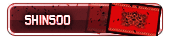
![[-]](https://board.new-metin3.org/images/netpen/collapse.png)
![[Image: 2uo1a55.png]](http://i61.tinypic.com/2uo1a55.png)